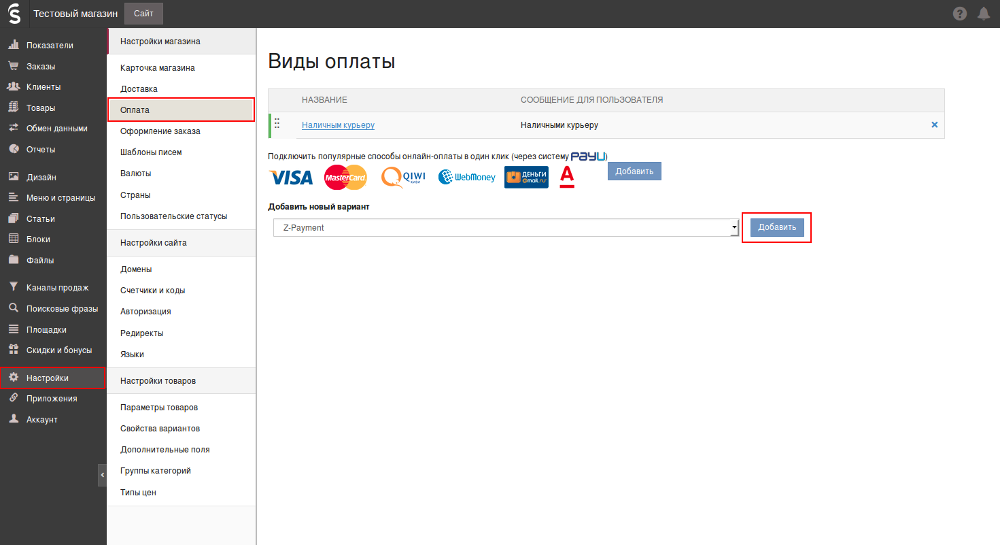
1. Для установки модуля оплаты для InSales Вам необходимо перейти в раздел "Настройка"->"Оплата". В выпадающем меню "Добавить новый вариант" выбрать Z-Payment и нажать кнопку Добавить
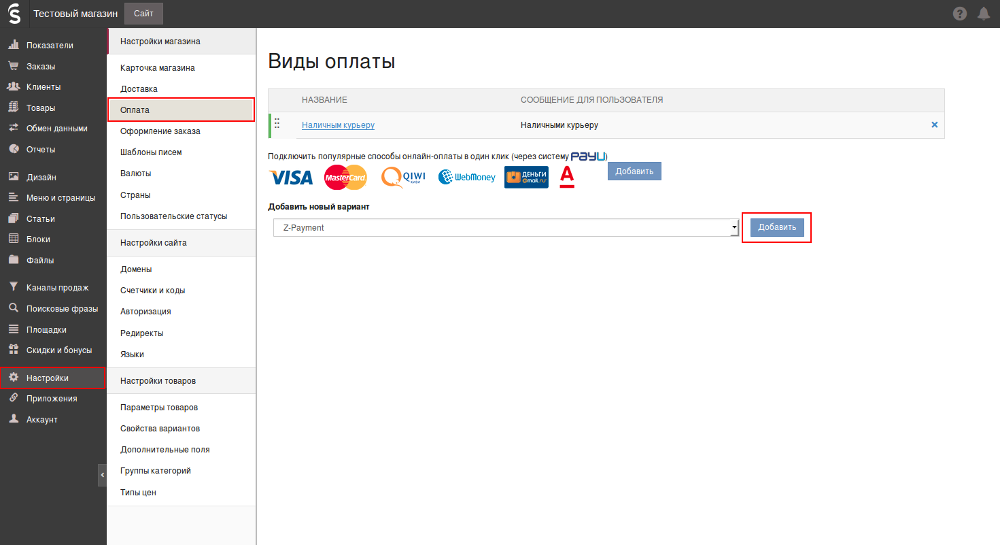
2. На странице "Установка приложения" нажать кнопку установить
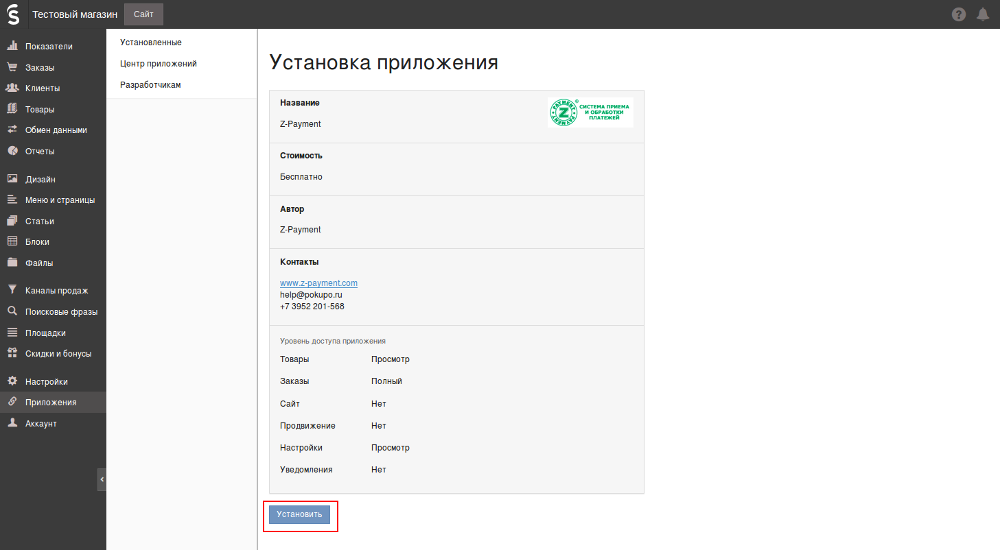
3. На странице установленные приложения необходимо нажать на название Z-Payment
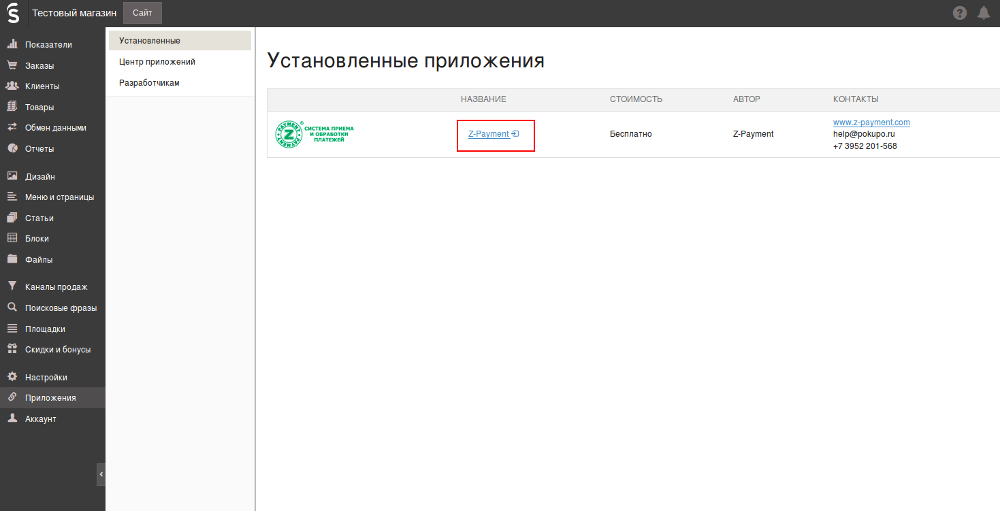
4. В появившейся форме введите сведения о вашем магазине Pokupo: ID магазина для CMS и пароль уведомлений из личного кабинета Pokupo.
.png)
5. ID магазина для CMS Вы можете найти, пройдя в личном кабинете Pokupo в раздел "Магазины".
.png)
6. Для того, чтобы установить пароль уведомлений перейдите к настройкам магазина, введите пароль уведомлений и введите тот же пароль в форму настроек приложения InSales.
.png)
7. Вернитесь в админку InSales, Вам необходимо перейти в раздел "Настройки", далее - подраздел "Оплата" и выбрать из выпадающего списка "Добавить новый вариант" "Внешний способ оплаты".
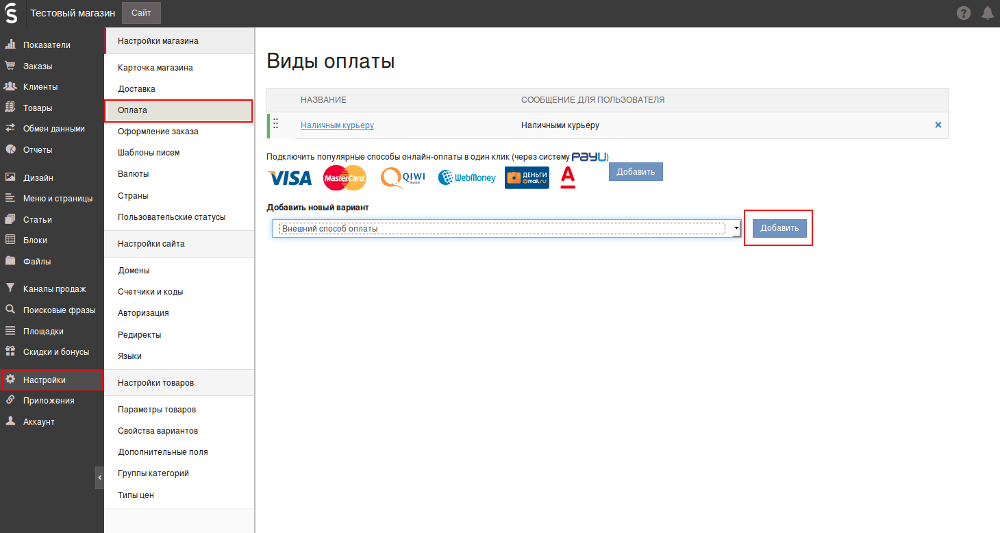
8. Наконец, когда модуль установлен и выбран для окончательной настройки, Вам нужно внести данные в админ-панели InSales. Всю информацию Вы можете найти также в раздел "Магазины" в личном кабинете Pokupo (см. выше). Поля заполняются следующим образом:
Так же для работы платежного модуля необходимо привязать к нему способы доставки.
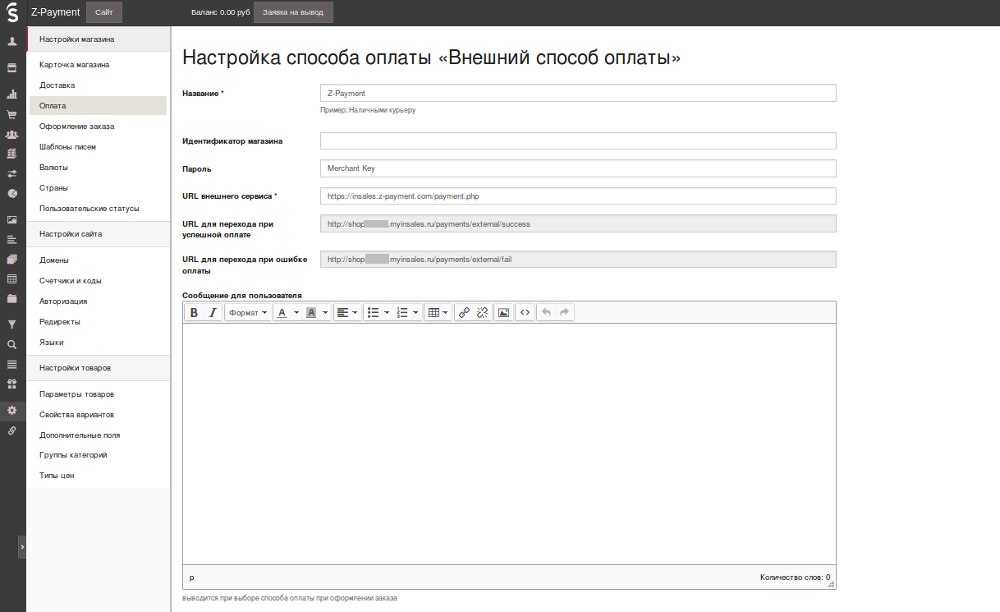
В личном кабинете Pokupo Вам нужно внести следующую информацию в настройки магазина в поле URL уведомлений следующее значение: https://insales.z-payment.com/result.php. Методом уведомлений выберите POST
На этом настройка модуля Pokupo может считаться завершенной, а Ваш магазин готов к обработке платежей через систему Pokupo.